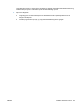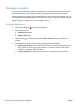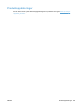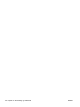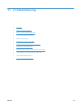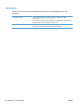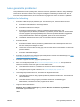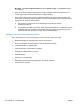HP Color LaserJet Enterprise CP5520 User Guide
Løse generelle problemer
Hvis produktet ikke svarer på riktig måte, utfører du trinnene i sjekklisten nedenfor i riktig rekkefølge.
Hvis du finner feil når du utfører et trinn, følger du forslagene til feilsøking for dette trinnet. Hvis et
trinn fører til at problemet løses, kan du avslutte uten å gå gjennom resten av trinnene i sjekklisten.
Sjekkliste for feilsøking
1. Kontroller at Klar-lampen på produktet lyser. Hvis den ikke lyser, utfører du disse trinnene:
a. Kontroller at strømkabelen er forsvarlig koblet til.
b. Kontroller at strømmen er slått på.
c. Kontroller at nettspenningen er riktig for produktets strømkonfigurasjon. (Se
spenningskravene på etiketten på baksiden av produktet.) Hvis du bruker en strømfordeler
som ikke oppfyller spenningsspesifikasjonene, kobler du produktet direkte til vegguttaket.
Hvis produktet allerede er koblet til vegguttaket, prøver du et annet strømuttak.
d. Hvis MFPen fortsatt ikke får strøm, bør du ta kontakt med HPs kundestøtte.
2. Kontroller kablene.
a. Kontroller at kabelen mellom produktet og datamaskinen eller nettverksporten sitter som
den skal. Pass på at koblingen er sikker.
b. Hvis du har en annen kabel av riktig type, kan du bruke denne til å kontrollere om det er feil
på selve kabelen.
c. Kontroller nettverkstilkoblingen.
3. Kontroller om det vises noen meldinger på kontrollpanelet. Hvis det vises feilmeldinger, se
Tolke
kontrollpanelmeldinger på side 176.
4. Kontroller at papiret du bruker, oppfyller spesifikasjonene.
5. Skriv ut en konfigurasjonsside. Se
Skrive ut informasjonssider på side 154. Hvis produktet er
koblet til et nettverk, skrives det også ut en HP Jetdirect-side.
a. Hvis sidene ikke skrives ut, kontrollerer du at minst én skuff inneholder papir.
b. Hvis papiret kjører seg fast i skriveren, se
Fjerne fastkjørt papir på side 177.
6. Hvis konfigurasjonssiden skrives ut, kontrollerer du følgende elementer:
a. Hvis siden ikke skrives ut riktig, skyldes problemet produktets maskinvare. Ta kontakt med
HPs kundestøtte.
b. Hvis siden skrives ut riktig, fungerer produktets maskinvare. Problemet ligger i
datamaskinen, skriverdriveren eller programmet du bruker.
7. Velg ett av disse alternativene:
Windows: Klikk på Start, Innstillinger og deretter Skrivere eller Skrivere og telefakser.
Dobbeltklikk på produktnavnet.
-eller-
NOWW Løse generelle problemer 173